안녕하세요, 유익한 정보를 전해 드리는 돌고래 박사입니다. 오늘은 갤럭시 동영상 캡쳐 방법 및 위치 확인 방법에 대해서 간략하게 알아보려고 합니다. 이 글을 통해 누구나 쉽게 바로 따라 하실 수 있도록 진행할 예정입니다.
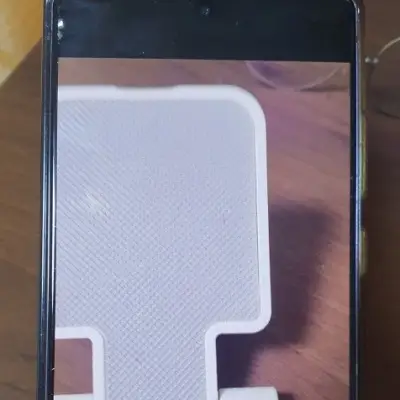
동영상에서 어느 특정 부분만 사진으로 추출하고 싶을 때가 있습니다. 저도 가끔 영상 중에 잘 나온 부분은 캡쳐해서 사용하고 있습니다. 그런데 의외로 많은 분들이 이 기능을 모르시는 거 같아 아래에서 확실하게 정리해 드리려고 합니다.
특정 부분을 추출하는 방법과 그 추출한 사진을 확인하는 방법까지 정리해 보려고 하는데요. 삼성 갤럭시 스마트폰을 기준으로 최대한 자세히 알려드리려고 하니 아래에서 천천히 진행해 보시기 바랍니다.
갤럭시 동영상 캡쳐 방법 정리
1. 먼저 삼성 기본 '갤러리' 앱을 찾아 들어가 줍니다.
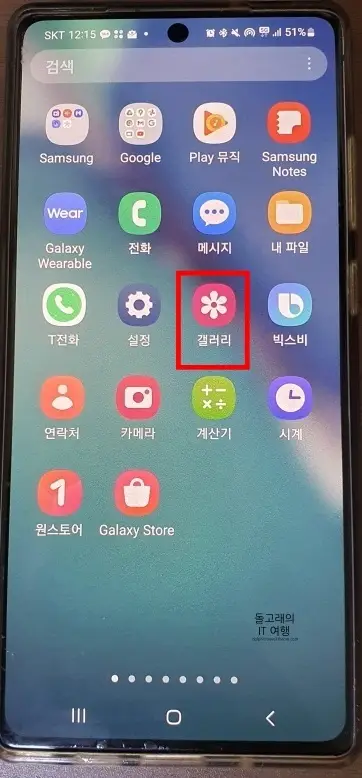
2. 사진을 '추출할 동영상 하나'를 선택해 눌러 줍니다.
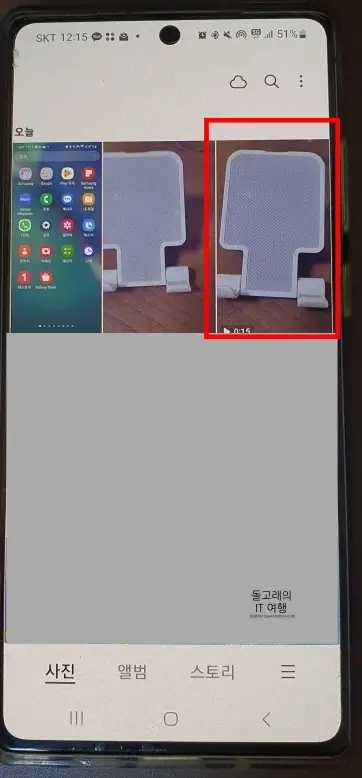
3. 영상이 선택되면 우측 하단의 '점 3개' 아이콘을 터치합니다.
4. 팝업 창에서 '비디오 플레이어에서 열기' 목록을 누릅니다.
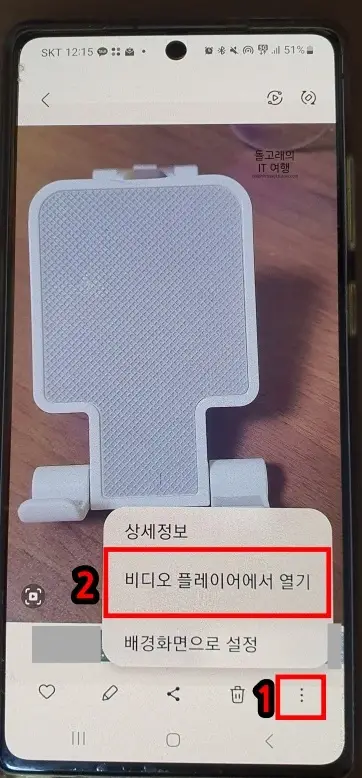
5. 캡쳐할 부분에서 '영상 재생 중지' 버튼을 터치합니다.
6. 왼쪽 밑의 '캡쳐(사진 모양)' 아이콘을 누르시면 됩니다.
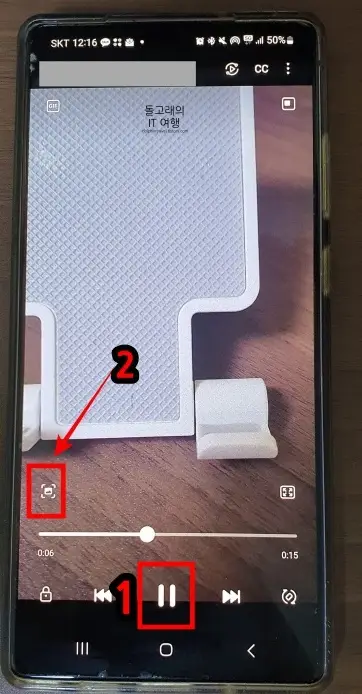
갤럭시 동영상 캡쳐 위치 확인하기
영상에서 캡쳐된 사진은 아주 간단한 방법으로 확인이 가능합니다. 다시 갤러리 앱으로 들어가 보시면 추출된 사진을 바로 확인하실 수 있습니다.
아래의 경로에서도 동일하게 보실 수 있습니다. 필요하신 분들은 참고하시기 바랍니다.
- '내 파일' 앱 열기
- '내장 메모리(내장 저장공간)' 항목 들어가기
- 'DCIM' 폴더 터치
- 'Videocaptures' 폴더 누르기
- 추출된 사진 확인
◆ 같이 읽으면 유용한 글 모음
글을 마치며
지금까지 갤럭시 동영상 캡쳐 및 위치 확인 방법 2가지에 대해서 정리해 보았습니다. 영상을 멈추고 전원과 음량 아래버튼을 눌러 화면을 캡쳐하셔도 상관은 없습니다. 하지만 이렇게 하게 되면 원하지 않는 부분까지 사진으로 추출되기 때문에 제가 알려드린 방법으로 편하게 추출해 보시기를 권해 드립니다.







